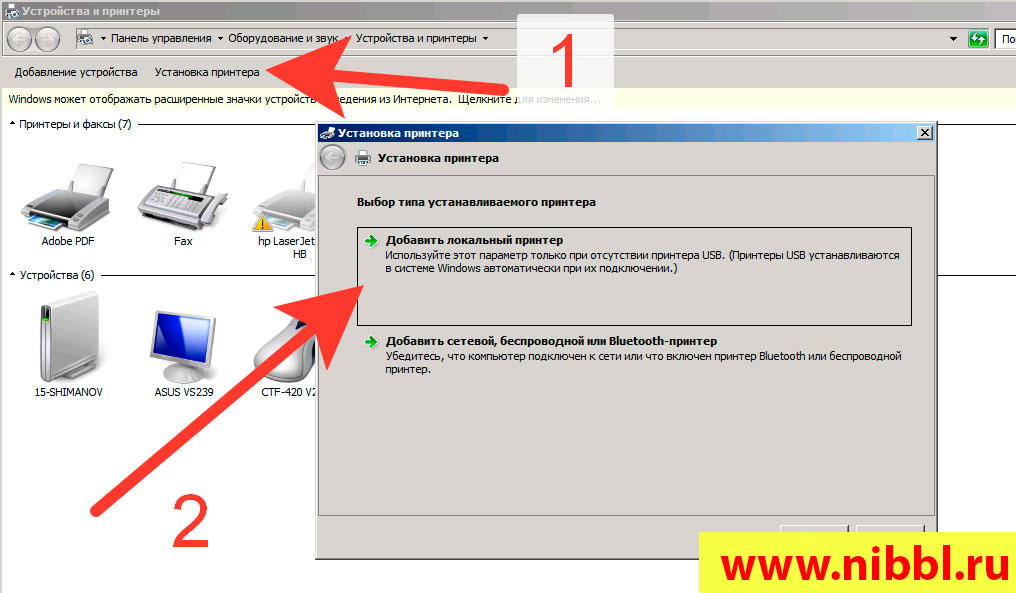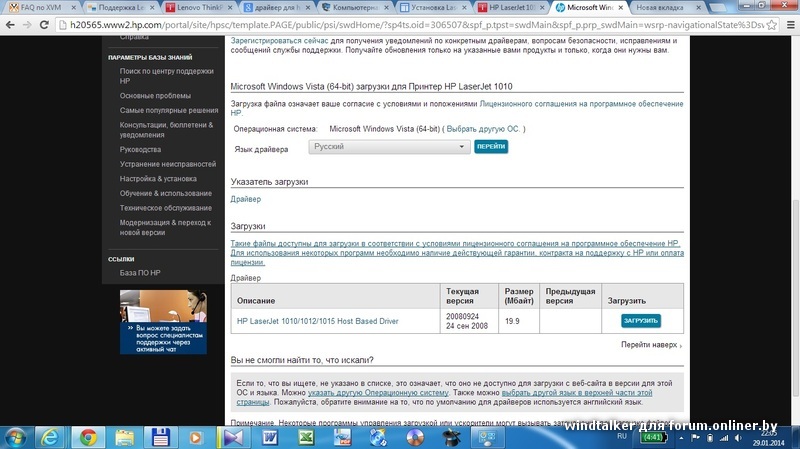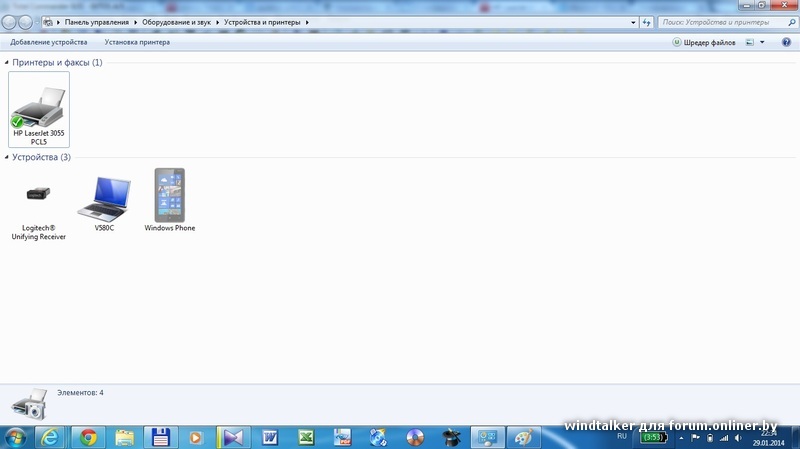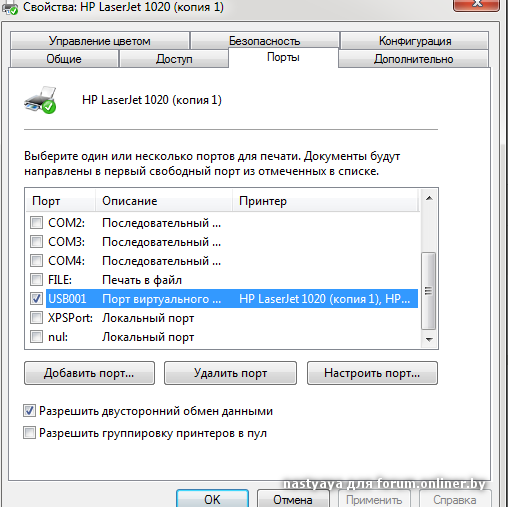✅ Если вы стали счастливым обладателем лазерного принтера HP LaserJet 1010 но при установке на своей Windows 7 (x64 бит) никак не можете установить драйвера с официального сайта производителя HP 🔥 , т.к. при установки драйвера принтер отказывается работать выводя желтые восклицательный знак ⚠️ (как на картинке ниже), а очередь печати забивается заданиями которые не могут распечататься 🔔
🔥 Вы удивитесь, но принтер HP 1010 не будет работать с официальными драйверами к этому принтеру они тупо не подходят))))
но будет работать с другими) как читайте дальше)
Установить драйвера принтера HP LaserJet 1010 в Windows 7 x64
✅ Что бы настроить принтер 1010 на Windows 7 нужно сделать следующее:
- Откройте Панель управления и откройте меню Устройства и Принтеры
- 🔥 Нажмите на меню Установка принтера (рис.1) и в открывшемся окне выберите меню Добавить локальный принтер (рис.2)
- В следующем окне из выпадающего списка выбираем порт DOT4_001(Generic IEEE 1284&4 printing support) и нажимаем Далее
- на следующем шаге выбираем изготовителя HP, а в принтерах ищем принтер HP LaserJet 3055 PCL5 и нажимаем Далее и завершаем установку принтера
- ✅ теперь в списке принтеров у Вас появился новый принтер с именем HP LaserJet 3055 PCL5 отправив на него печать вы увидите, что ваш принтер HP Laserjet 1010 побежал печатать листы )))
- Все!
Видео инструкция установки принтера hp 1010 на 64 битный Windows 7
Вот таким нехитрым способом мы решили проблему с печатью принтера hp на windows7 x64, но если у вас все равно остались вопросы:
- 🔥 как установить hp 1010 на windows 7
- как установить принтер hp 1010
- ⛔️ hp 1010 windows 7 x64
- hp 1010 драйвер 10
- ✅ hp 1010 драйвера скачать бесплатно
- hp laserjet 1010 64
- hp laserjet 1010 windows 10
- hp laserjet 1010 windows 7
- 🔥 hp laserjet 1010 драйвер для windows
- hp laserjet 1010 драйвер 64 bit
- драйвердля принтера hp laserjet 1010
- ⛔️ подключить принтер hp 1010
- принтер hp 1010 драйвер
- принтер hp laserjet 1010 windows 10
- ✅ скачать драйвер hp 1010
- скачать драйвер hp laserjet 1010
- скачать принтер hp laserjet 1010
- скачать установку принтера hp laserjet 1010
- установить драйвер hp laserjet 1010
- ✅ установка драйверов принтера hp 1010
Содержание этого документа относится к принтерам HP LaserJet и компьютерам, работающим под управлением Windows.
При попытке установить ПО принтера HP LaserJet системе не удается обнаружить или открыть ПО, или происходит сбой в процессе установки.
Шаг 1. Перезагрузите компьютер
Перезапустите компьютер, затем повторите попытку установки ПО. Если устранить проблему не удалось, переходите к следующему шагу.
Шаг 2. Убедитесь, что служба очереди печати запущена
Служба диспетчера очереди печати обеспечивает временное хранение файлов, выводимых на печать, в очереди печати до тех пор, пока принтер не будет готов обработать соответствующее задание печати. Если служба диспетчера очереди печати не запущена во время установки ПО принтера, программа установки ПО может неожиданно завершить работу без вывода сообщений об ошибках или предупреждений.
-
В ОС Windows выполните поиск по ключевой фразе «Просмотр локальных служб» и выберите раздел панели управления Просмотр локальных служб в списке результатов.
-
Прокрутите список вниз до службы Диспетчер очереди печати и убедитесь, что она находится в состоянии Работает.
-
Если служба диспетчера очереди печати запущена, перейдите к следующему шагу, чтобы установить ПО принтера.
-
Если служба диспетчера очереди печати не запущена, выполните следующие действия.
-
-
Щелкните правой кнопкой мыши на строке службы Диспетчер очереди печати и выберите пункт Свойства.
-
Если для параметра Тип запуска выбрано значение Вручную или Отключена, выберите пункт Автоматически из раскрывающегося списка, затем нажмите кнопку Применить.
-
В группе параметров Состояние нажмите кнопку Запустить, затем нажмите кнопку OK.
-
После перезагрузки компьютера перейдите к следующему шагу.
Шаг 3. Установите ПО принтера с веб-сайта 123.hp.com
Загрузите и установите последнюю версию ПО для используемого принтера с веб-сайта HP.
-
Перейдите на веб-сайт 123.hp.com/laserjet, нажмите кнопку Загрузить, затем следуйте инструкциям по загрузке и установке рекомендуемого ПО для используемого принтера.
-
Если ПО не открывается, или не удается найти используемый принтер, перейдите к следующему шагу.
Шаг 4. Установите ПО принтера с веб-сайта службы поддержки клиентов HP
Для загрузки и установки ПО для некоторых принтеров HP LaserJet может потребоваться перейти на страницу «Загрузка ПО и драйверов».
-
Укажите модель принтера, затем нажмите Отправить.
-
Убедитесь, что операционная система определена правильно.
-
Найдите полнофункциональное ПО и драйвер, нажмите Загрузить, затем следуйте инструкциям.
-
Если программа установки HP не запускается автоматически, найдите на компьютере файл (hpsetup.exe).
-
Принтеры HP LaserJet Pro P1102, P1606dn и P1566: Откройте «Проводник», перейдите на диск C:, затем найдите папку LJP1000-_1560_P1600_Full_Solution.
-
Принтеры HP LaserJet Pro M12: Откройте «Проводник», перейдите на диск C:, затем найдите папку LJPM11-M13_Full_Solution.
-
Принтеры HP LaserJet Pro M1132, M1212-1214 и M1216-1218: Выполните поиск папки %temp% и откройте ее. Найдите папку, имя которой начинается с 7z (например, 7zS1234).
-
-
Дважды щелкните на файле hpsetup.exe, затем следуйте отображающимся на экране инструкциям для установки ПО.
Казахстан
hp-detect-load-my-device-portlet
Действия
Суть проблемы: Не удаётся установить драйвер принтера HP LaserJet 1010 в Windows 7 (x64)
Решение проблемы: Официального драйвера принтера HP LaserJet 1010 для операционной системы Windows 7 не существует. Можно попытаться скачать драйвер для ОС Vista с официального сайта HP, а можно поступить проще:
1. Подключаем принтер HP LaserJet 1010 при помощи usb-кабеля к компьютеру с ОС Windows 7 (x64);
2. Жмём кнопку «Пуск», выбираем пункт «Устройства и принтеры», нажимаем «Установка принтера»;
3. Выбираем пункт «Добавить локальный принтер», порт по умолчанию (DOT4_001), затем драйвер принтера.
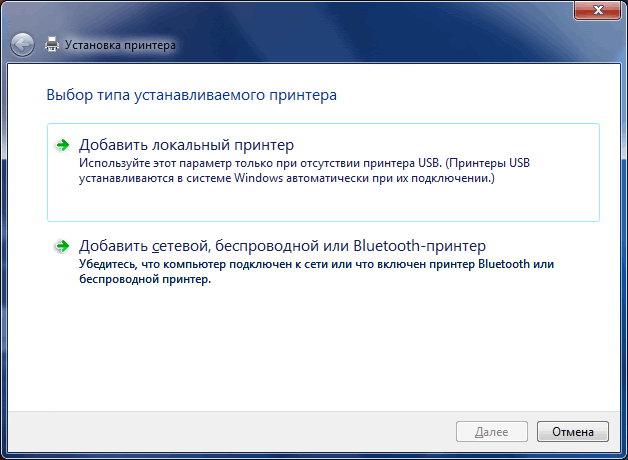
4. Из списка драйверов необходимо выбрать драйвер HP LJ 3055 PCL5, как показано на картинке ниже;
5. Затем указываем имя принтера (HP LJ 1010, чтобы не запутаться) и завершаем установку
Ваше Имя:
Ваш отзыв:
Внимание: HTML не поддерживается! Используйте обычный текст.
Оценка: Плохо
Хорошо
Введите код, указанный на картинке:
Содержание
- Принтер HP LaserJet 1010 в Windows 10 и Windows 7
- Ошибки
- Установилось, но не печатает даже тестовый лист
- Unsupported Personality: PCLXL
- Unsupported Personality: PCL
- Ближайшие сообщения
- Похожие сообщения
- Комментариев примерно 4
- Драйвер к принтеру HP Laserjet 1010 для Windows 10
- Подключение hp laserjet 1010 к компьютеру или ноутбуку с Windows 10
- HP LaserJet 1010: как заставить работать на Windows 10 x64.
- Hp laserjet 1010 ошибка печати windows 10
- Принтер серии HP LaserJet 1010 Устранение неполадок
- hp-contact-secondary-navigation-portlet
- Выберите свою модель
- Поиск продукта с помощью HP
- hp-hero-support-search
- Помощь по поиску
- Советы для улучшения результатов поиска
- Требуется помощь в поиске названия продукта, номера или серийного номера?
- hp-share-print-widget-portlet
- hp-detect-load-my-device-portlet
- hp-product-information-portlet
- Принтер серии HP LaserJet 1010
- Типы статуса гарантии
- Типы гарантий
Принтер HP LaserJet 1010 в Windows 10 и Windows 7
Был у меня старенький HP LaserJet 1010, печатал он себе спокойненько (раз в два года) в разных линуксах и печатал. Однако печатать в современных виндах оказалось посложнее.
Официальный 1010 драйвер есть максимум для Vista, поэтому с поддержкой шиш. Однако, Hewlett Packard, сами этого не афишируя, содержат другой драйвер для принтеров — универсальный HP Universal Print Driver for Windows. Конкретно для работы HP 1010 нужен драйвер HP Universal Print Driver for Windows PCL5.
http://h20564.www2.hp.com/hpsc/swd/public/readIndex?sp4ts.oid=503484&swLangOid=8&swEnvOid=4063 по этой ссылке его можно скачать (выбрать Windows 7 (64 bit)), если HP в очередной раз не сменили схему урлов в поддержке.
Да, даже для Windows 10 драйвера, нужно выбрать Windows 7 (64 bit) и установить HP Universal Print Driver for Windows PCL5, иначе чуда не получится.
Важные детали при установке:
1) выбрать «локальный принтер»;
2) указать правильный порт DOT4_001 (HP Print Device);
3) спросит драйвер еще раз, сказать HP Universal Print Driver for Windows PCL5
Ошибки
Установилось, но не печатает даже тестовый лист
Значит выбран неправильный порт принтера: нам нужен который (HP Print Device)
Unsupported Personality: PCLXL
Это если установить PCL6. Придется переустанавливать на PCL5.
Unsupported Personality: PCL
Причина не совсем понятна, помогла или перезагрузка принтера или уменьшение размера отправленной на печать очереди (я сделал обе и заработало).
Ближайшие сообщения
Похожие сообщения
Комментариев примерно 4
Unsupported Personality: PCL возникает при печати из разных программ в основном при большом обьеме файладанных. Лечится передергиванием принтера из розетки.
Источник
Драйвер к принтеру HP Laserjet 1010 для Windows 10
Принтер hp laserjet 1010 является очень распространенным даже не смотря на то, что на улице 2017 год. Данная модель очень хорошо себя зарекомендовала. Он не прихотлив в работе, отличается простой заправкой без перепрошивки чипов, а картридж выдерживает большое количество перезаправок без замены деталей.
На новые компьютеры и ноутбуки в большинстве случаев ставят Windows 10. В большинстве случаев не по собственному желанию, а просто потому, что на Windows 7 и Windows 8.1 попросту нет драйверов.
Такая же участь постигла и принтер hp laserjet 1010. Хотя на официальном сайте не было драйвера уже под Windows 7, то под windows 10 его не будет тем более.
отсутствующий драйвер на официальном сайте для hp laserjet 1010 под Windows 10
В предыдущих статьях мы рассказывали, как подключить hp laserjet 1010 к компьютеру или ноутбуку с Windows 7. В этой же статье вы узнаете как подключить hp laserjet 1010 на Windows 10 при отсутствующем драйвере.
Подключение hp laserjet 1010 к компьютеру или ноутбуку с Windows 10
Так как драйверов на hp laserjet 1010/1012/1015 под Windows 10 нет, то для настройки данного принтера в Windows 10 мы будем использовать драйвер принтера НР 3055.
Переходим в “Устройства и принтеры”
При этом принтер должен быть подключен к компьютеру кабелем и включен.
Здесь жмем “Добавление принтера“.
Добавляем новый принтер
В открывшемся окне выбираем “Необходимый принтер отсутствует в списке“.
Переходим к ручной установке hp laserjet 1010
Далее выбираем последний пункт “Добавить локальный или сетевой принтер с параметрами, заданными вручную” и жмем “Далее“.
Добавляем локальный принтер
В следующем окне назначение порта принтера напротив “Использовать существующий порт” раскрываем список и выбираем порт с именем DOT4_001. Если такого порта нет, то создаем его в строке ниже. Имя указываем DOT4_001.
Если по порту DOT4_001 принтер не начнет печатать, то пробуйте порт USB001.
Назначаем порт принтера
Теперь отобразится окно с выбором драйвера. В нем для начала нужно нажать “Центр обновления Windows“, чтобы система обновила свою базу драйверов.
После этого в левой части окна выбираем “HP”, а в правой ищем один из следующих драйверов:
Выбрав драйвер, жмете кнопки “Далее” и на этом установка hp laserjet 1010/1012/1015 закончена.
Завершаем установку hp laserjet 1010 на Windows 10
Перезагрузите компьютер и принтер. Теперь можно пробовать печатать.
Если принтер не начал печатать, то удалите его в “Устройства и принтеры” и попробуйте другой драйвер и списка выше.
Также можно попробовать установить драйвер от Windows Vista, который есть на официальной странице драйверов к hp laserjet 1010/1012/1015.
Источник
HP LaserJet 1010: как заставить работать на Windows 10 x64.
HP LJ 1010 принтер старый, но модель очень надежная и простая. В принтере используется картридж 12А – вместительный и удобный в заправке. К сожалению, драйвера на этот принтер в Windows 10 отсутствуют, и компания HP более не поддерживает эту модель. Однако выход из положения есть.
Включаем принтер и подключаем к нему USB кабель.
Для начала нам нужно скачать драйвер для этого принтера на Windows Vista x64. Можете скачать с сайта производителя или взять тут. Распаковываем его в отдельную папку. Также нам понадобится драйвер для HP LaserJet 1015 (HP LaserJet USB (DOT4) communication driver for Windows 8 and Higher (64-bit). Этот установщик сразу же запускаем. Он нам нужен для появления порта DOT4.
Далее щелкаем правой кнопкой мыши на кнопку «пуск», выбираем «параметры», выбираем «устройства», жмем на «принтеры и сканеры». Далее нажимаем «добавить принтер», система начинает ненужный нам поиск. Выбираем «принтер отсутствует в списке» и далее жмем на «добавить принтер вручную». В следующем окне в строке «использовать текущий порт» выбираем «DOT4_001», нажимаем «далее», и в открывшемся окне нажимаем «установить с диска». Далее указываем папку с уже распакованным драйвером на Windows Vista x64 который скачали первым.
Все. Принтер HP LJ 1010 работает на Windows 10.
Данную модель принтера Вы можете приобрести у нас в сервисном центре. В наличии практически всегда есть HP 1010, 1018, 1020.
Источник
Hp laserjet 1010 ошибка печати windows 10
Когда принтер HP не печатает, одна из возможных причин может быть то, что драйвер установлен не корректно и из-за этого не виден в нужной папке.
Для решения данной ошибки попробуйте сначала переустановить необходимое ПО для работы принтера. В первую очередь, в Windows нажмите на кнопку Пуск, потом выберите Программы и нажмите Удалить.Отключите шнур питания. А потом уже заново установите программное обеспечение принтера с компакт-диска. Подключите к принтеру шнур питания.
Не печатает принтер HP laserjet 1010 что делать?
Закройте неиспользуемые приложения. Чтобы закрыть приложение, отображаемое в виде значка на системной панели, следует выбрать значок, нажать правую кнопку мыши и выбрать Закрыть или Отключить. Попробуйте подключить кабель USB к другому порту USB на ПК. При попытке печати на общий принтер нажмите кнопку Пуск на системной панели Windows, выберите пункт Настройка, а затем раздел Принтеры. Дважды нажмите на значок Установка принтера. Выполните необходимые операции в соответствии с подсказками в программе установки принтера.
Во время установки программного обеспечения появилось сообщение об ошибке — Переустановите программное обеспечение принтера. На панели задач Windows нажмите кнопку Пуск, выберите Программы и выберите Удалить. Отсоедините шнур питания от принтера. Установите программное обеспечение принтера с компакт-диска. Подключите к принтеру шнур питания. Закройте неиспользуемые приложения. Чтобы закрыть приложение, отображаемое в виде значка на системной панели, следует выбрать значок, нажать правую кнопку мыши и выбрать Закрыть или Отключить.
Проверьте объем свободного пространства на диске, на который выполняется установка программного обеспечения принтера. При необходимости следует освободить как можно больше места на диске и повторно установить программное обеспечение принтера. При необходимости следует запустить программу дефрагментации диска и повторно установить программное обеспечение принтера. Принтер находится в режиме «Готов», но печать не выполняется — Переустановите программное обеспечение принтера. На панели задач Windows нажмите кнопку Пуск, выберите Программы и выберите Удалить.
Источник
Выберите свою модель
Поиск продукта с помощью HP
HP может определить большинство продуктов и возможных рекомендованных решений HP.
hp-hero-support-search
Помощь по поиску
Советы для улучшения результатов поиска
Требуется помощь в поиске названия продукта, номера или серийного номера?
Найдите часто задаваемые вопросы и ответы здесь.
Устраните проблемы с компьютерами и принтерами HP, связанные с обновлением Windows 10. Нажмите сюда
Получите быстрый доступ к материалам поддержки HP, управляйте устройствами в одном месте, ознакомьтесь с информацией о гарантии и многое другое. Создать аккаунт HP
hp-detect-load-my-device-portlet
hp-product-information-portlet
Принтер серии HP LaserJet 1010
Дата окончания действия гарантии:
Типы статуса гарантии
Гарантия изготовителя — это гарантия, предоставляемая с продуктом при первой покупке.
Расширенная гарантия — это любое дополнительное гарантийное покрытие или план защиты продукта, приобретаемый за дополнительную плату, который расширяет или дополняет гарантию производителя.
Типы гарантий
Гарантия снята с продукта: Этот продукт был предназначен для возврата в HP. Таким образом, гарантия была снята с этого продукта.
Продукт продан третьей стороне: Этот продукт был продан третьей стороной. Любая необходимая гарантийная поддержка будет выполнена третьей стороной, которая продала продукт
Продукт был обменен: Этот продукт был обменен на новый или восстановлен. Пожалуйста, используйте номер продукта и серийные номера нового продукта для подтверждения статуса гарантии.
Товар продавался без гарантии: Этот продукт был продан посредником. Любая необходимая гарантийная поддержка будет выполнена посредником, который продал продукт.
Источник
Содержание
- HP LaserJet 1010: как заставить работать на Windows 10 x64.
- Исправление ошибки печати на принтере HP
- Исправляем ошибку печати на принтере HP
- Способ 1: Проверка принтера
- Способ 2: Разблокирование процедуры печати
- Способ 3: Отключение брандмауэра Windows
- Способ 4: Переключение учетной записи пользователя
- Способ 5: Восстановление Windows
- Способ 6: Переустановка драйвера
- СКОЛЬКО СТОИТ ЗАПРАВКА КАРТРИДЖЕЙ?
- HP LaserJet 1010 не печатает? Поиск и устранение ошибок!
- Индикация ошибок печати HP 1010
- Память принтера переполнена
- Эксплуатационные ошибки
- Аппаратная ошибка
- Принтер серии HP LaserJet 1010 Устранение неполадок
- hp-contact-secondary-navigation-portlet
- Выберите свою модель
- Поиск продукта с помощью HP
- hp-hero-support-search
- Помощь по поиску
- Советы для улучшения результатов поиска
- Требуется помощь в поиске названия продукта, номера или серийного номера?
- hp-share-print-widget-portlet
- hp-detect-load-my-device-portlet
- hp-product-information-portlet
- Принтер серии HP LaserJet 1010
- Типы статуса гарантии
- Типы гарантий
HP LaserJet 1010: как заставить работать на Windows 10 x64.
HP LJ 1010 принтер старый, но модель очень надежная и простая. В принтере используется картридж 12А – вместительный и удобный в заправке. К сожалению, драйвера на этот принтер в Windows 10 отсутствуют, и компания HP более не поддерживает эту модель. Однако выход из положения есть.
Включаем принтер и подключаем к нему USB кабель.
Для начала нам нужно скачать драйвер для этого принтера на Windows Vista x64. Можете скачать с сайта производителя или взять тут. Распаковываем его в отдельную папку. Также нам понадобится драйвер для HP LaserJet 1015 (HP LaserJet USB (DOT4) communication driver for Windows 8 and Higher (64-bit). Этот установщик сразу же запускаем. Он нам нужен для появления порта DOT4.
Далее щелкаем правой кнопкой мыши на кнопку «пуск», выбираем «параметры», выбираем «устройства», жмем на «принтеры и сканеры». Далее нажимаем «добавить принтер», система начинает ненужный нам поиск. Выбираем «принтер отсутствует в списке» и далее жмем на «добавить принтер вручную». В следующем окне в строке «использовать текущий порт» выбираем «DOT4_001», нажимаем «далее», и в открывшемся окне нажимаем «установить с диска». Далее указываем папку с уже распакованным драйвером на Windows Vista x64 который скачали первым.
Все. Принтер HP LJ 1010 работает на Windows 10.
Данную модель принтера Вы можете приобрести у нас в сервисном центре. В наличии практически всегда есть HP 1010, 1018, 1020.
Исправление ошибки печати на принтере HP
Обладатели печатной продукции от компании HP иногда сталкиваются с тем, что на экране появляется уведомление «Ошибка печати». Причин возникновения этой неполадки может быть несколько и каждая из них решается по-разному. Сегодня мы подготовили для вас разбор основных способов исправления рассматриваемой проблемы.
Исправляем ошибку печати на принтере HP
Каждый приведенный ниже метод имеет разную эффективность и будет наиболее подходящим в определенной ситуации. Мы по порядку рассмотрим все варианты, начиная от самого простого и действенного, а вы, следуя инструкциям, решите поставленную задачу. Однако сначала мы рекомендуем обратить внимание на эти советы:
- Перезапустите компьютер и переподключите устройство печати. Желательно, чтобы перед следующим подключением принтер находится в выключенном состоянии не менее одной минуты.
- Проверьте картридж. Иногда ошибка появляется в тех случаях, когда в чернильнице закончилась краска. О том, как заменить картридж вы можете прочитать в статье по ссылке ниже.
Если приведенные советы ничем не помогли, переходите к осуществлению следующих методов решения «Ошибка печати» при использовании периферии компании HP.
Способ 1: Проверка принтера
В первую очередь советуем проверить отображение и конфигурацию оборудования в меню «Устройства и принтеры». От вас потребуется произвести всего несколько действий:
- Через меню «Панель управления» и переместитесь в «Устройства и принтеры».
Кроме этого рекомендуется проверить параметры передачи данных. Зайдите в меню «Свойства принтера».
Здесь вас интересует вкладка «Порты».
Отметьте галочкой пункт «Разрешить двусторонний обмен данными» и не забудьте применить изменения.
По окончании процесса рекомендуется перезагрузить ПК и переподключить оборудование, чтобы все изменения точно стали активными.
Способ 2: Разблокирование процедуры печати
Иногда происходят скачки напряжения или различные системные сбои, вследствие чего периферия и ПК перестают нормально выполнять определенные функции. По таким причинам и может возникать ошибка печати. В таком случае вам следует проделать следующие манипуляции:
- Снова перейдите в «Устройства и принтеры», где правым кликом мыши на активном оборудовании выберите пункт «Просмотр очереди печати».
Нажмите ПКМ на документ и укажите «Отменить». Повторите это со всеми присутствующими файлами. Если процесс по каким-либо причинам не отменяется, советуем ознакомиться с материалом по ссылке ниже, чтобы осуществить эту процедуру одним из других доступных методов.
Вернитесь в «Панель управления».
В ней откройте категорию «Администрирование».
Здесь вас интересует строка «Службы».
В списке отыщите «Диспетчер печати» и дважды нажмите на нем ЛКМ.
В «Свойства» обратите внимание на вкладку «Общие», где убедитесь, что тип запуска стоит «Автоматический», после чего следует остановить службу и применить настройки.
Закройте окно, запустите «Мой компьютер», переместитесь по следующему адресу:
Удалите все присутствующие файлы в папке.
Осталось только выключить продукт компании HP, отключить его от питания, дать так постоять примерно минуту. После этого перезагрузите ПК, соедините оборудование и повторите процесс печати.
Способ 3: Отключение брандмауэра Windows
Иногда защитник Windows блокирует отправленные данных с компьютера на устройство. Связано это может быть с некорректной работой брандмауэра или различными системными сбоями. Мы советуем на время отключить защитник Виндовс и повторить попытку печати. Детальнее о деактивации этого инструмента читайте в другом нашем материале по следующим ссылкам:
Подробнее: Отключение брандмауэра в Windows XP, Windows 7, Windows 8
Способ 4: Переключение учетной записи пользователя
Рассматриваемая проблема порой возникает тогда, когда попытка отправки в печать производится не с той учетной записи пользователя Windows, с которой происходило добавление периферии. Дело в том, что каждый профиль имеет свои привилегии и ограничения, что приводит к появлению подобного рода неполадок. В таком случае нужно попробовать сменить запись юзера, если у вас их конечно добавлено больше, чем одна. Развернуто о том, как это сделать в разных версиях Виндовс читайте в статьях ниже.
Подробнее: Как сменить учетную запись пользователя в Windows 7, Windows 8, Windows 10
Способ 5: Восстановление Windows
Часто случается, что ошибки печати связаны с определенными изменениями в операционной системе. Самостоятельно обнаружить их достаточно сложно, однако состояние ОС можно вернуть, откатив все изменения. Осуществляется данная процедура с помощью встроенного компонента Виндовс, а детальное руководство по этой теме вы найдете в другом материале от нашего автора.
Способ 6: Переустановка драйвера
Мы поставили этот способ последним, поскольку он требует от пользователя выполнения большого количества различных манипуляций, а также является достаточно сложным для новичков. Если никакие приведенные выше инструкции вам не помогли, значит остается только переустановить драйвер устройства. Для начала следует избавиться от старого. О том, как это сделать, читайте далее:
По завершении процедуры удаления задействуйте один из методов инсталляции программного обеспечения для периферии. Всего существует пять доступных способов. Развернуто с каждыми из них знакомьтесь в другой нашей статье.
Как видите, методов исправления ошибки печати принтера HP существует достаточно большое количество, и каждый из них будет полезен в разных ситуациях. Надеемся, приведенные выше инструкции помогли вам без труда решить возникшую проблему, а продукт компании снова функционирует корректно.
СКОЛЬКО СТОИТ ЗАПРАВКА КАРТРИДЖЕЙ?
ПОДРОБНЫЙ ПРАЙС-ЛИСТ
Заправка картриджей и ремонт оргтехники
HP LaserJet 1010 не печатает? Поиск и устранение ошибок!

Однако многие пользователи продолжают эксплуатировать старый добрый лазерный принтер, поскольку он прекрасно справляется с поставленными задачами. Главное – вовремя заправлять тонером совместимый картридж Q2612A.

Но даже без дополнительного ПО световая индикация принтера HP 1010 укажет причину ошибки. Как ее распознать? Давайте разбираться вместе!
Индикация ошибок печати HP 1010
Индикаторы у HP LaserJet 1010 расположены на лицевой панели. Особенная периодичность их свечения сигнализирует о режимах работы принтера или ошибках печати.
Далее мы рассмотрим возможные варианты индикации, распознаем ошибки и устраним их.
Память принтера переполнена


В обязательном порядке перезагрузите принтер перед запуском нового печатного процесса. И повторите операцию.
Эксплуатационные ошибки

Причины появления:
- открыта крышка или сломан датчик фиксации;
- застряла бумага;
- бумага отсутствует в лотке;
- неправильно установлен картридж, отсутствие тонера.
Справиться с крышкой печатающего устройства, как правило, помогает открытие / закрытие и перезапуск HP 1010. Если проблема осталась нерешенной, тогда обращения в сервисный центр не избежать.
Картридж может быть неправильно установлен. Либо в расходнике закончился тонер. Покупка нового картриджа Q2612A или заправка тонером отработанного – решит этот вопрос.
Очистка внутренних элементов принтера от зажеванной бумаги не составит труда. В сложно доступных местах рекомендуем использовать пинцет.
Аппаратная ошибка


Самостоятельный ремонт категорически не рекомендуется проводить без соответствующего опыта обслуживания оргтехники.

Принтер серии HP LaserJet 1010 Устранение неполадок
Выберите свою модель
Поиск продукта с помощью HP
HP может определить большинство продуктов и возможных рекомендованных решений HP.
hp-hero-support-search
Помощь по поиску
Советы для улучшения результатов поиска
- Проверьте орфографию и расстановку пробелов — Примеры: «замятие бумаги»
- Используйте имя модели продукта: — Примеры: laserjet pro p1102, DeskJet 2130
- Для продуктов HP введите серийный номер или номер продукта. — Примеры: HU265BM18V, LG534UA
- Для продуктов Samsung Print введите К/М или код модели, указанный на этикетке продукта. — Примеры: «SL-M2020W/XAA»
- Добавьте ключевые слова вместе с названием продукта. Примеры: «LaserJet M1120 замятие бумаги», «HP 250 G4 bluetooth»
Требуется помощь в поиске названия продукта, номера или серийного номера?
Устраните проблемы с компьютерами и принтерами HP, связанные с обновлением Windows 10. Нажмите сюда
Получите быстрый доступ к материалам поддержки HP, управляйте устройствами в одном месте, ознакомьтесь с информацией о гарантии и многое другое. Узнать больше
hp-detect-load-my-device-portlet
hp-product-information-portlet
Принтер серии HP LaserJet 1010
Cтатус гарантии: Не определен — Проверка статуса гарантии Срок действия гарантии изготовителя истек — Подробнее Действует гарантия изготовителя Действует расширенная гарантия. , Осталось месяцев: Осталось месяцев: Осталось дней: Осталось дней: — Подробнее
Дата окончания действия гарантии:
Типы статуса гарантии
Гарантия изготовителя — это гарантия, предоставляемая с продуктом при первой покупке.
Расширенная гарантия — это любое дополнительное гарантийное покрытие или план защиты продукта, приобретаемый за дополнительную плату, который расширяет или дополняет гарантию производителя.
Типы гарантий
Гарантия снята с продукта: Этот продукт был предназначен для возврата в HP. Таким образом, гарантия была снята с этого продукта.
Гарантия отозвана — восстановленный продукт: Относится к гарантии, которая больше не применяется, потому что продукт был восстановлен, как при покупке без гарантии
Продукт продан третьей стороне: Этот продукт был продан третьей стороной. Любая необходимая гарантийная поддержка будет выполнена третьей стороной, которая продала продукт
Продукт был обменен: Этот продукт был обменен на новый или восстановлен. Пожалуйста, используйте номер продукта и серийные номера нового продукта для подтверждения статуса гарантии.
Товар продавался без гарантии: Этот продукт был продан посредником. Любая необходимая гарантийная поддержка будет выполнена посредником, который продал продукт.
Я пытаюсь подключиться к HP LaserJet 1010 в локальной сети. У меня такая ситуация: принтер подключен к компу в сети под управлением Win XP. Мой комп — win 7 64 Home лицензия на ноутбуке. Перепробовал все способы описанные выше. Итог такой. Принтер устанавливается с дровами от Vista 64, но с восклицательным знаком в желтом треугольнике. Мастер решения проблем ничего не нашел — не видит проблем.
По порядку.
1. Поставить с родного диска на моем ноутбуке не получилось ни локальную версию, ни сетевую, выдает «произошла серьезная ошибка, установка будет отменена, перезагрузите комп и повторите». И делает откат установки. Ну ладно, оно неудивительно, дрова-то на диске под XP.
2. Ставлю через «Установку принтера». Выбираю — сетевая, находит название принтера в сети автоматом «igorhp LaserJet 1010», ура думаю, далее, сразу выдает «Виндовс полезла за драйверами в интернет», думает — Виндовс не нашла драйвера в сети Жмите ОК!». Жму ОК — выбираю дрова из-под висты 64, которые скачал и распаковал предварительно на диск. И тут путь завершается, причем очень быстро — «Виндовс на нашла подходящего драйвера!»
3. Снова через «Установку принтера». Выбираю «Локальная установка», выбираю Создать порт — Local Port, ввожу сетевой путь — «igorhp LaserJet 1010» — выдает «Не найдено сетевое имя». Выбираю — «Использовать существующий порт» и в списке выбираю «igorhp LaserJet 1010 (Локальный порт)», который там прописан, далее, Установить с диска, выбираю дрова из-под висты 64, далее, Заменить текущий драйвер, Далее, «нет общего доступа» ставлю, далее, Печать пробной страницы. Готово. Появляется значок принтера с желтым треугольником. Пробная страница застревает в диспетчере печати с пустым состоянием, т.е. нет никаких сообщений об ошибке и не печатает. Хотя пару раз появлялась ошибка такая 0xс0000005 и такая 0x0000000a. В окне Ворда при печати указано на принтере — Ошибка.
4. Чтобы разнообразить себе жизнь, поставил принтер с драйвером 2200. Он ведет себя абсолютно одинаково, как и 1010. Тот же треугольник на значке и не печатает. И что самое «приятное», он теперь не удаляется! При удалении, через секунд 15 возвращается!!
Помогите кто может, плиз.
A-Lexus
Senior MemberАвтор темы
8355
#
6 апреля 2012 12:34
Здравствуйте. Столкнулся с проблемой подключения принтера HP LaserJet 1010 на Win7x64 — отсутствуют драйвера. Поддержка его на семерку от производителя отсутствует, от Висты дрова не подходят. В сети рекомендуют «обмануть» и поставив дрова от принтера HP 2200 или 3050 — пробовал. принтеры устанавливаются, но при отправке на печать в диспетчере печати «ошибка-печать». нашел дрова на 1010HB — отправляет без ошибок, но не печатает. Принтер USB, дрова ставил на DOT4 — по советам в интернете (пробовал и на COM порты). перепробовал разные порты в настройках принтера — ноль.
на WinXP — принтер работает без проблем. вернуться на хрюшу не могу (да и не хотелось бы только из-за принтера), т.к. она на старом компе, а на новом уже семерка 64.
надоели эти танцы с бубнами — кто что посоветует?
STOP the WAR!
ganj
Senior Member
800
#
6 апреля 2012 13:56
Нормально встает драйвер от висты. Инфа 100%.
A-Lexus
Senior MemberАвтор темы
8355
#
6 апреля 2012 14:03
ganj:
Нормально встает драйвер от висты. Инфа 100%.
я устанавливал этот драйвер с этого сайта — не печатает. по нему устанавливается принтер 1010HB (я писал именно о нем).
STOP the WAR!
A-Lexus
Senior MemberАвтор темы
8355
#
9 апреля 2012 19:02
«отличные» форумы на онлайнере: как по-пусту трепаться так целые ветки плодятся, а как конкретный совет дать, так никто ничего не знает… ладно, обойдусь как-нибудь.
STOP the WAR!
LWolf
Senior Member
3036
#
9 апреля 2012 19:12
A-Lexus:
«отличные» форумы на онлайнере: как по-пусту трепаться так целые ветки плодятся, а как конкретный совет дать, так никто ничего не знает… ладно, обойдусь как-нибудь.
вы только через 4 года на сайте это поняли?
к сожалению (или к счастью) на работе нет такой модельки… не на чем поэкспериментировать…
Сумма разума на планете — величина постоянная; население постоянно растёт. — Аксиома Коула
A-Lexus
Senior MemberАвтор темы
8355
#
9 апреля 2012 22:09
LWolf:
A-Lexus:
«отличные» форумы на онлайнере: как по-пусту трепаться так целые ветки плодятся, а как конкретный совет дать, так никто ничего не знает… ладно, обойдусь как-нибудь.
вы только через 4 года на сайте это поняли?
к сожалению (или к счастью) на работе нет такой модельки… не на чем поэкспериментировать…
понял давно, но надеялся на лучшее. а высказал потому что достало это все здесь. нигде в ветках не встретил никакой полезной для себя инфы (не только по принтеру).
STOP the WAR!
Astronomik
Senior Member
2023
#
10 апреля 2012 17:44
A-Lexus, у меня HP 1020, драйвера не помню где взял, но работают под 7 х64 Ent. Даже русский язык есть)) Если еще нужно, напиши в приват, выложу для скачки.
Дурной пример заразителен Куда катится мир?
wolkow
Member
306
#
14 марта 2013 08:49
Посмотрите здесь, может поможет: Как установить принтер HP LaserJet 1010 на Windows 7 (Seven)
Сам я давно печатаю с драйверами от HP 2200, но периодически вылетает ошибка PCL (1 раз страниц на 20).
Вот еще один из способов: answers.microsoft.com
HP Laserjet 1010 на win 7 x64
> Затем «DOT4_001 (Generic IEEE ….)»
> Затем выберите «HP Jaserjet 3055 PCL5»
Этот вариант у меня к сожалению не сработал
Сработал вариант попроще.
Драйвера на принтер ставятся автоматически при подключении принтера, самой Windows, не находятся только для IEEE 1284.4 printing supported.
Далее идем в диспетчер устройств и в разделе «другие» видим это устройство без драйверов,
далее нажимаем «найти драйвера» и указываем папку с драйверами для vista64.
P.S. Напоминаю, что из всех способов, лично я пользуюсь с драйверами от 2200, остальные в планах опробовать. Кстати на принтера 1018, 1020, 1022 есть драйвера для семерки на оф сайте НР.
Мартиросян
Member
263
#
7 ноября 2013 22:53
Устанавливал драйвер под 7ку. Скачал вистовский — установился, но печать не идет.
Я и так, и этак — ничерта. От безысходности подсунул ему от 2200 — и о чудо, встало с пол пинка.
Абхазия 2008 — Ельнинская операция / Украина 2014 — Сталинградская битва / Верю в Берлинскую операцию………
windtalker
Senior Member
797
#
29 января 2014 22:23
Редактировалось windtalker, 1 раз.
уважаемые люди-владельцы hp laser jet 1010!!!!!!!!!!!!
алгоритм действий по установке этого принтера в вин7 х64 такой:
1. скачать с сайта hp драйвер для 1010 написанный для виста х64
картинка:
2. вставить кабель принтера в ноутбук (или какой там ЭВМ есть в наличии) и дождаться окончания поиска/установки дров.
естественно все дрова не найдутся
на то устройство в диспетчере устройств, на которое не нашлось дров, ставим дрова из папки, куда предварительно распаковываем скачанный архив
3. так мы установим hp lj 1010 на вин7 х64, но печатать он будет с паузой секунд 20.
чтобы не было паузы делаем так:
в панели управления жмем на оборудование и звук, далее — на устройства и принтеры
затем жмем на установку принтера
выбираем добавить локальный принтер
порт принтера выбираем DOT4-001
после нажатия «далее» выбираем принтер из списка — это должен быть HP laser jet 3055 plc5
ну а дальше, надеюсь, понятно-ЭВМ подумает и установит принтер hp lj 3055
4. запускаем пробную печать и радуемся быстроте работы
Kazancheg
Senior Member
769
#
25 марта 2014 14:31
Редактировалось Kazancheg, 1 раз.
Мне помог универсальный драйвер HP Universal Print Driver for Windows PCL5 скаченный с офф сайта.
———-
если принтер сетевой то делать следующее:
1. На компьютере с принтером расшаривается принтер
2. На компьютере с 7-кой выполняется установка принтера:
-> Тыкаем «Установка принтера»
-> Выбираем «Добавить локальный принтер»
-> Выбираем пункт «Создать новый порт» -> В выпадающем списке выбираем «Local Port»
-> В окошке ввода вводим имя локального порта в виде: \<имя компьютера с принтером><имя шары принтера>
-> Жмем «ОК», если не написало, что не может найти сетевое имя — продолжаем (если нет, то проверяем правильность написания)
-> В продолжении у вас выскочит окошко с предложением установить драйвер принтера, нажимаете «Установить с диска…» и скармливаете ему те самые универсальные драйвера, которые предварительно были скачаны с офф сайта.
——————
Никаких задержек и пауз перед выходом первой и последующих страниц нет, печать без ошибок и с нормальным шрифтом.
Всем удачи!
Зукора
Neophyte Poster
1
#
3 мая 2014 00:20
windtalker
Senior Member
643
# 29 января 2014 22:23 Редактировалось windtalker, 1 раз.
уважаемые люди-владельцы hp laser jet 1010!!!!!!!!!!!!
алгоритм действий по установке этого принтера в вин7 х64 такой:
Привет всем! У меня возникла аналогичная проблема с установкой принтера HP LaserJet 1010 и я её решил благодаря Вашим советам windtalker ,БЛАГОДАРЮ ВАС!
andrus_andrus
Junior Member
30
Cherivaro
Member
108
#
6 сентября 2014 14:35
windtalker:
уважаемые люди-владельцы hp laser jet 1010!!!!!!!!!!!!
алгоритм действий по установке этого принтера в вин7 х64 такой:
1. скачать с сайта hp драйвер для 1010 написанный для виста х64
картинка:
2. вставить кабель принтера в ноутбук (или какой там ЭВМ есть в наличии) и дождаться окончания поиска/установки дров.
естественно все дрова не найдутся
на то устройство в диспетчере устройств, на которое не нашлось дров, ставим дрова из папки, куда предварительно распаковываем скачанный архив
3. так мы установим hp lj 1010 на вин7 х64, но печатать он будет с паузой секунд 20.
чтобы не было паузы делаем так:
в панели управления жмем на оборудование и звук, далее — на устройства и принтеры
затем жмем на установку принтера
выбираем добавить локальный принтер
порт принтера выбираем DOT4-001
после нажатия «далее» выбираем принтер из списка — это должен быть HP laser jet 3055 plc5
ну а дальше, надеюсь, понятно-ЭВМ подумает и установит принтер hp lj 3055
4. запускаем пробную печать и радуемся быстроте работы
работает
+37529 1064356 Виктор
valerra
Senior Member
1221
#
17 октября 2014 15:55
windtalker:
уважаемые люди-владельцы hp laser jet 1010!!!!!!!!!!!!
алгоритм действий по установке этого принтера в вин7 х64 такой:
Спасибо, помогло!
iiiqqq
Neophyte Poster
8
#
21 февраля 2015 00:22
windtalker:
Спасибо огромное, всё проделали по пунктам и… работает!!!!!!!!!!!
vKvadrate
Senior Member
8818
#
25 февраля 2015 10:47
На рутрекере есть большой пак драйверов для всех моделей HP на 64-битную платформу. Замечательная штука, всем советую.
давайте дружить
nastyaya
Member
165
#
7 августа 2015 20:53
Редактировалось nastyaya, 1 раз.
я тоже долго мучалась со своим hp 1020, так он меня выбесил, крышку разбила….у меня получилось на 2 день попыток: купила новый шнур, скачала 2 драйвера на сайте http://support.hp.com…и поменяла порт драйвера на виртуальный
Заработал, может кому-то пригодиться мой способ
Flame-777
Member
239
#
7 октября 2015 10:47
andrus_andrus:
мне помогло описание установки отсюда Установка принтера HP LaserJet 1010 в Windows 7 (x64)
на 1015 тоже подошло. спасибо огромное!!! мучался несколько дней
ФинтиФлю
Senior Member
916
#
24 января 2016 20:28
При печати на HP1010, винд 7х64 выдает периодически ошибку Unsupported Personality: PCL. Перегружаешь принтер, распечатывает нормально, страниц пару печатает, потом опять ошибка. Как исправить? Драйверы?